用紙サイズを変更する方法はトレイ1、トレイ2とも同じです。ここでは、トレイ1の用紙サイズを変更する方法を例に説明します。
![]()
用紙の先端が右側にそろっていることを確認してください。
給紙トレイを戻すときに勢いよく押し込むと、トレイのサイドフェンスの位置がずれることがあります。
セットした用紙の枚数が少ないときは、サイドフェンスを寄せすぎないでください。サイドフェンスを寄せすぎると、用紙の端が折れたり、用紙がつまったり、薄紙を使用したときにしわになったりします。
![]() 給紙トレイから用紙が給紙されていないことを確認し、給紙トレイを引き出します。
給紙トレイから用紙が給紙されていないことを確認し、給紙トレイを引き出します。
![]() 用紙がセットされているときは取り出します。
用紙がセットされているときは取り出します。
![]() 用紙サイズ表示を、セットする用紙サイズに合わせます。
用紙サイズ表示を、セットする用紙サイズに合わせます。
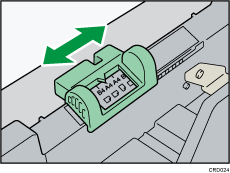
![]() バックフェンスを外し、セットする用紙サイズの位置に差し込みます。
バックフェンスを外し、セットする用紙サイズの位置に差し込みます。
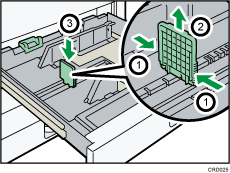
バックフェンスの両脇をつまみ(![]() )、バックフェンスをはずします(
)、バックフェンスをはずします(![]() )。セットする用紙サイズの位置にバックフェンスを差し込みます(
)。セットする用紙サイズの位置にバックフェンスを差し込みます(![]() )。
)。
![]() 解除レバーを押しながらサイドフェンスを広げます。
解除レバーを押しながらサイドフェンスを広げます。
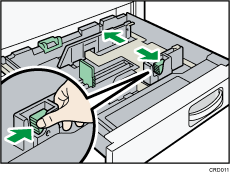
![]() 印刷する面を下にして、用紙をそろえてセットします。
印刷する面を下にして、用紙をそろえてセットします。
上限表示を超えないようにしてください。
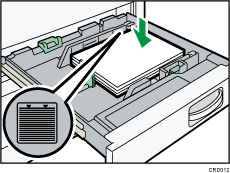
![]() 解除レバーを押しながら、サイドフェンスをセットした用紙サイズに合わせます。
解除レバーを押しながら、サイドフェンスをセットした用紙サイズに合わせます。
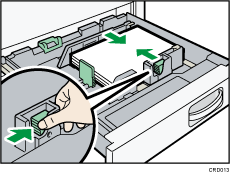
![]() 給紙トレイをゆっくりと奥まで押し込みます。
給紙トレイをゆっくりと奥まで押し込みます。
![]() 操作部の画面でサイズを確認します。
操作部の画面でサイズを確認します。
![]()
給紙トレイを押し込んだあと、用紙サイズが正しく変更されたことをコピー初期画面で確認してください。コピー初期画面を表示するには、[ホーム](
 )を押してから[コピー]アイコンを押してください。
)を押してから[コピー]アイコンを押してください。

